Общие замечания (My Image Garden)
My Image Garden имеет указанные ниже ограничения. Не забывайте о них.
- Продукты, поддерживающие My Image Garden, можно найти на нашем веб-сайте.
- Доступные функции и параметры отличаются в зависимости от сканера или принтера.
- Если используется OS X Mavericks v10.9 или более поздней версии, папки, доступные по умолчанию, ограничены. Инструкции по добавлению папок см. в разделе Добавление папок, которые могут отображаться или использоваться в My Image Garden.
- В этом руководстве описания составлены для экранов, отображаемых при использовании операционной системы OS X El Capitan v10.11.
- Примеры высококачественного содержимого, приведенные в данном руководстве, могут быть изменены без предварительного уведомления.
Ограничения, касающиеся показа изображений
- Для отображения изображений в окнах Календарь (Calendar), Незарегистрированные люди (Unregistered People) и Люди (People), а также для использования функции рекомендации объектов необходимо, чтобы к папкам, содержащим изображения, применялся анализ изображений.
- Папки, для которых выполняется анализ изображений, можно выбрать на экране, отображающемся при первом запуске приложения My Image Garden или в диалоговом окне Настройки (Preferences). Папка «Изображения» выбрана по умолчанию. Инструкции по изменению папок, для которых выполняется анализ изображений, приведены в разделе Вкладка Параметры анализа изображений (Image Analysis Settings).
Ограничения на печать
- Печать на этикетках для дисков (CD/DVD/BD), бумаге формата больше A4, визитках или листах наклеек возможна только на поддерживающих эту функцию моделях.
- Если драйвер принтера, который поддерживает My Image Garden, не установлен на компьютере, печать выполняется с помощью функции по умолчанию операционной системы. Ограничения по использованию функции по умолчанию операционной системы см. в разделе Ограничения по печати/сканированию при использовании функции по умолчанию операционной системы.
- Полностраничная печать без полей возможна только на поддерживающих ее моделях.
-
При выполнении печати с полями фотографии можно размещать на бумаге не по центру, как показано ниже, — это зависит от используемой модели. Установите флажок Выровнять бумагу по центру (Center on paper) в диалоговом окне «Параметры печати» или «Печать».
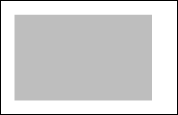
Ограничения на сканирование
- Если драйвер сканера, который поддерживает My Image Garden, не установлен на компьютере, сканирование выполняется с помощью функции по умолчанию операционной системы. Ограничения по использованию функции по умолчанию операционной системы см. в разделе Ограничения по печати/сканированию при использовании функции по умолчанию операционной системы.
- Нельзя сканировать объекты, для которых размер изображения, полученного при сканировании, превышает 10 208 x 14 032 пикселов (это эквивалентно объекту размером с рабочую поверхность, сканируемому с разрешением 1200 точек на дюйм).
Ограничения по сканированию с помощью ScanGear (драйвер сканера) см. на странице «Общие замечания (драйвер сканера)», выполнив ее поиск на главной странице документа Онлайн-руководство для соответствующей модели.
Ограничения по печати/сканированию при использовании функции по умолчанию операционной системы
- Требуется сканер или принтер, которые поддерживают My Image Garden.
- Функция печати на этикетках дисков (CD/DVD/BD) недоступна.
- При индексной печати изображения могут смещаться от центра бумаги.
- При печати фотографий на документы линии среза могут не печататься, или изображения могут обрезаться в зависимости от модели.
- Для сканирования нужно установить IJ Scan Utility Lite.
Ограничения по использованию Image Display
-
При первом запуске Image Display необходимо согласиться с условиями лицензионного соглашения. Согласие с условиями лицензионного соглашения в соответствии с приведенными ниже инструкциями позволяет просматривать в режиме Image Display изображения, сохраненные в папках, для которых выполняется анализ изображений программой My Image Garden.
- Щелкните изображение, отображенное в режиме Image Display.
- Прочитайте условия лицензионного соглашения и щелкните Да (Yes).
- Появится экран для выбора папок, в которых программой My Image Garden будет выполняться анализ изображений. Щелкните кнопку ОК (OK).
- Если программа Image Display не отображается, щелкните
 (Запуск Image Display) в Quick Menu или запустите программу Image Display в разделе Приложения (Applications).
(Запуск Image Display) в Quick Menu или запустите программу Image Display в разделе Приложения (Applications).

